Como definir a calculadora de remessa baseada em distância do WooCommerce
Publicados: 2022-12-13Aprenda como definir a calculadora de frete com base na distância em sua loja WooCommerce. Neste artigo, mostrarei como oferecer facilmente taxas de frete com base na distância ou no tempo total de viagem calculado pela Google Distance Matrix API. Como bônus, você aprenderá como definir uma taxa de envio progressivamente crescente com custo adicional por distância ou tempo de viagem.
O custo de envio para comércio eletrônico pode depender de muitos fatores. Os principais fatores incluem o peso e o tamanho do pacote, o tipo de entrega e a distância que se espera que a remessa viaje. O último fator parece o mais óbvio de todos. Quanto mais distância um pacote tiver que percorrer, maior deve ser a taxa de envio. No WooCommerce, você pode configurar métodos de envio separados para cada zona de envio , para que possa ajustar seus preços de acordo com a distância. No entanto, quando você, como proprietário de uma loja, deseja que esse cálculo seja mais preciso, as zonas de envio disponíveis no WooCommerce podem não ser suficientes.
Se você quiser ler sobre outras formas de calcular custos de envio, navegue pelo nosso artigo sobre como implementar uma calculadora de custos de envio no WooCommerce.
Quem pode se beneficiar usando o WooCommerce Distance Rate Shipping?
Os recursos para calcular as taxas de remessa com base na distância ou no tempo total de viagem certamente não são para todas as lojas. No entanto, existem muitas empresas que podem se beneficiar com isso. Ele funcionará muito bem para lojas online que possuem seu próprio serviço de entrega, em vez de enviar remessas para empresas de correio como FedEx ou UPS. Também é uma solução perfeita para entrega local ou qualquer outra loja que precise cobrar dos clientes as taxas mais precisas possíveis.
Como funciona a calculadora de distância ou tempo de viagem?
A solução que quero apresentar neste artigo usa a API Google Distance Matrix para medir a distância ou a duração da entrega entre os endereços das lojas e os endereços dos clientes.
A API retorna informações com base na rota recomendada entre os pontos inicial e final. Você pode solicitar dados de distância para diferentes modos de viagem, solicitar dados de distância em diferentes unidades, como quilômetros ou milhas, e estimar o tempo de viagem no trânsito. Leia mais sobre a API de matriz de distância do Google.
Definir frete baseado em distância do WooCommerce
Sabendo como funciona a calculadora de distância ou tempo de viagem, é hora de configurá-la na loja WooCommerce. Vou orientá-lo passo a passo. Primeiro, você precisará de um plugin…
Taxas de envio com base na distância para o plug-in WooCommerce
A solução é usar ferramentas adicionais para determinar o custo exato do frete com base na distância. Neste artigo, mostrarei como fazer isso usando taxas de remessa baseadas em distância para o plug-in WooCommerce. É um dos melhores plugins de frete à distância disponíveis no mercado. Nós o embalamos com recursos úteis e, mais significativamente, é totalmente compatível com o plug-in de envio flexível. Você pode usá-lo com versões gratuitas e pagas para obter a melhor experiência de envio para sua loja online.
Taxas de envio com base na distância para WooCommerce € 29
Adicionar ao carrinho ou Ver detalhesEle permite que você defina taxas de envio com base na distância calculada usando a API do Google Maps Distance Matrix Service.
Ainda não está familiarizado com o plug-in de remessa flexível? Este é o plug-in de calculadora de taxas de remessa WooCommerce mais popular no mercado WooCommerce. Possui mais de 140.000 instalações ativas e obtém ótimas avaliações no repositório do WordPress.
Frete Flexível WooCommerce
O melhor envio de taxa de tabela para WooCommerce. Período. Crie regras de envio com base no peso, totais do pedido ou contagem de itens.
Download de graça ou Acesse WordPress.orgDefina as configurações de taxas de envio com base na distância
Para iniciar a configuração, vá para WooCommerce → Configurações → Envio → Taxas de envio flexíveis com base na distância de envio.
Em primeiro lugar, para usar as condições de distância e duração nos métodos de envio flexíveis, você precisa inserir a chave da API do Google Maps . Para obter uma chave de API do Google, consulte este artigo.
Salve as alterações e, se o Status da conexão da API mudar para Conectado, você estará pronto.
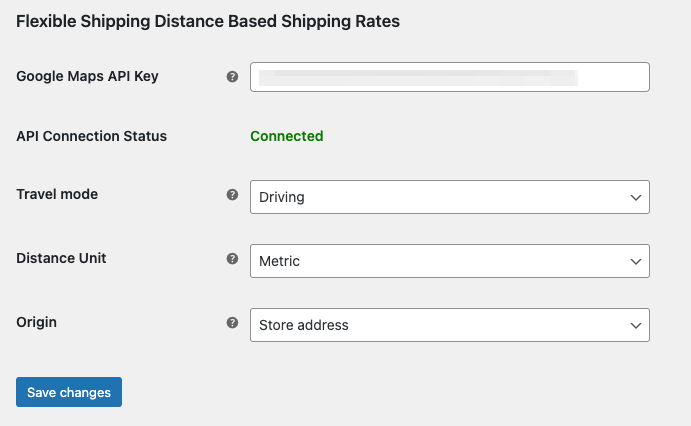
A API Google Distance Matrix permite que você configure a maneira como o Google calculará a distância ou o tempo de viagem. Você pode escolher o modo Viagem , usado pela API do Google para fazer isso. Pode ser de carro, de bicicleta ou a pé, dependendo dos tipos de entrega que você oferece.
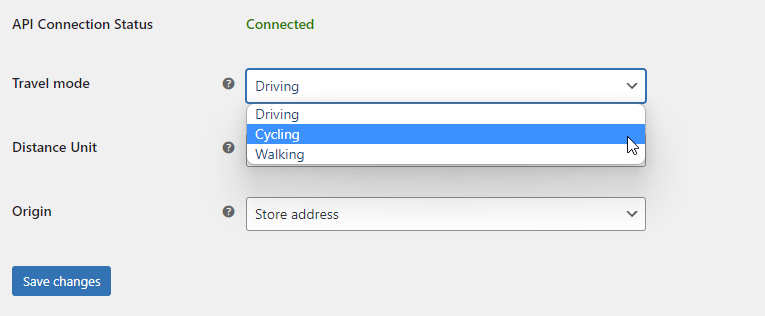
O plugin permite que você defina a Unidade de Distância . Você pode escolher entre sistema métrico e imperial. Lembre-se de que esta configuração será aplicada a todas as regras de envio que você adicionará posteriormente para configurar as taxas de envio.
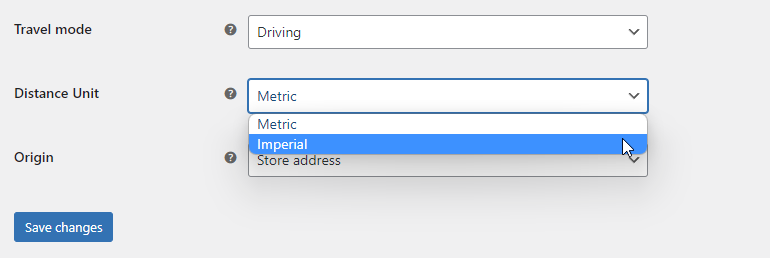
Se você deseja evitar o cálculo dos custos de envio com base na localização da loja (inserida nas configurações do WooCommerce), pode fornecer uma origem de envio personalizada. Ao selecionar Endereço personalizado no campo Origem , você poderá inserir o endereço para os cálculos de distância.
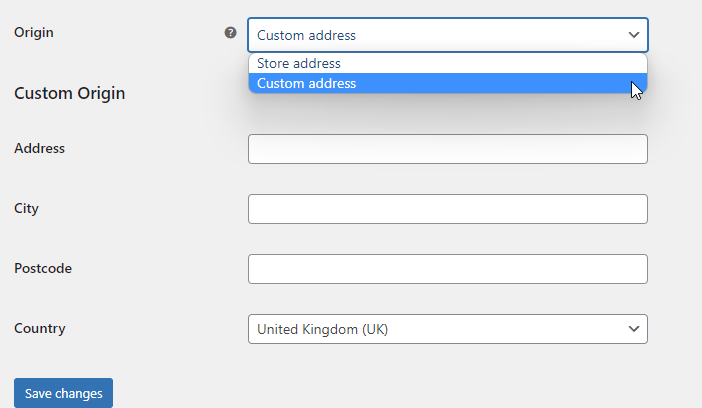
Se tudo estiver definido, salve as alterações e continue adicionando e configurando os métodos de envio.
Adicionar método de envio flexível
Vá para a guia de remessa do WooCommerce ( WooCommerce → Configurações → Remessa) . Em seguida, clique na zona de envio à qual deseja adicionar o recurso. Eu tenho a zona de envio 'UK':
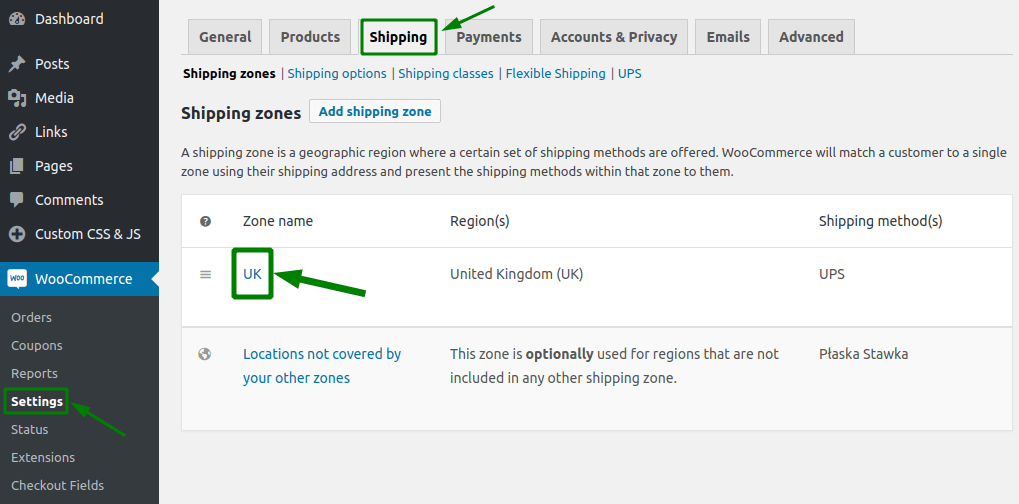
Em seguida, clique no botão Adicionar método de envio :
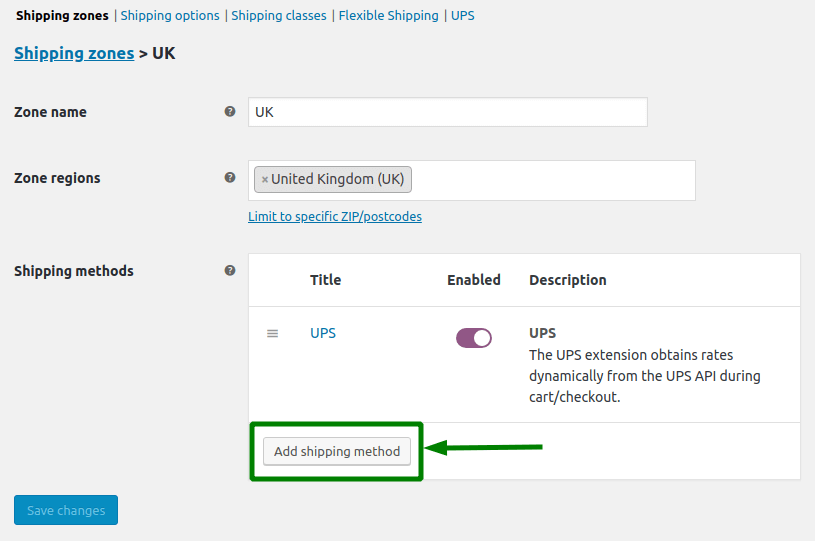
Escolha o e confirme com Adicionar novamente.
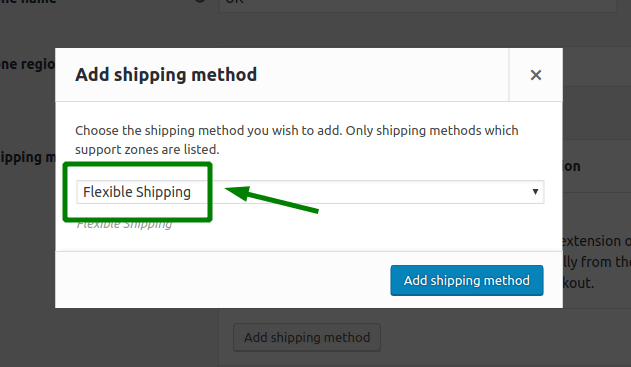
Com o adicionado, é hora de .
Na seção Configurações gerais, você pode definir o título e a descrição método . Abaixo, você também pode alterar as configurações de impostos para e .

Aprenda o que é taxa de tabela com nosso pequeno guia com exemplos.
Para configurar as taxas de envio com base na distância ou no tempo de viagem, acesse a tabela Regras de cálculo de custos de envio . Você o encontrará na parte inferior da página do método de envio.
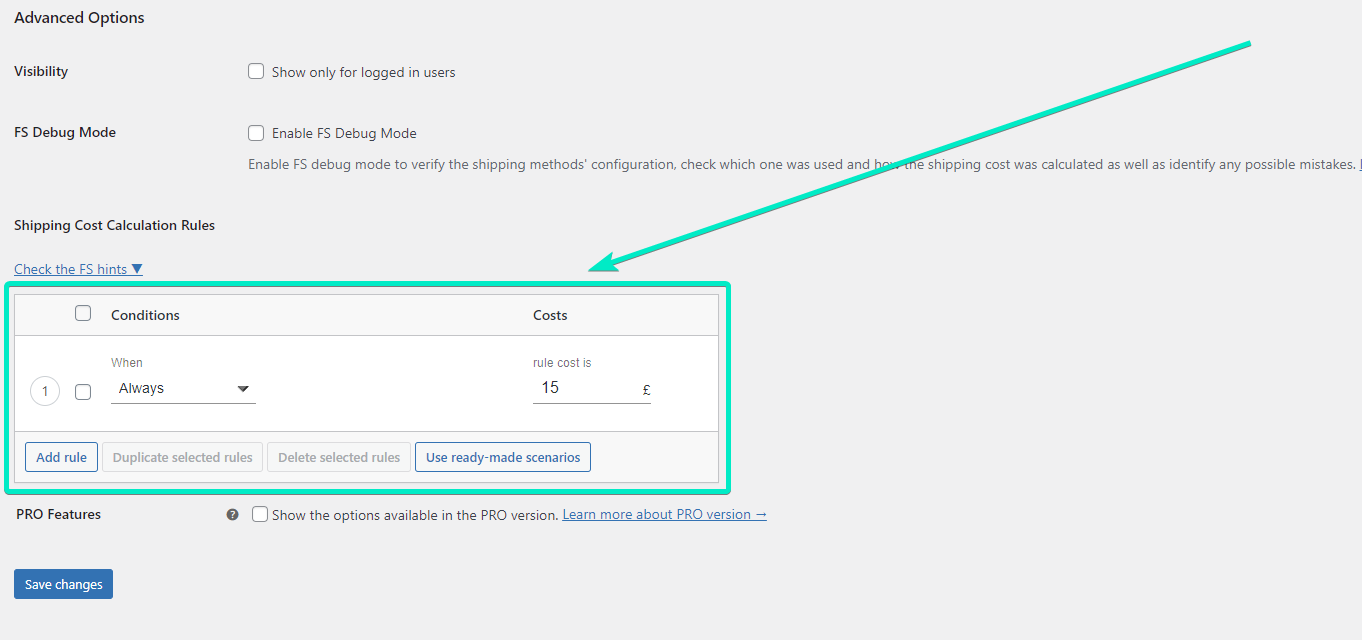
É o que você pode usar para configurar as taxas de envio no plug-in de envio flexível e em todos os complementos.
Defina o custo de envio do WooCommerce com base na distância
Primeiro, mostrarei como adicionar a taxa de envio com base na distância. Na tabela Regras de Cálculo do Custo de Frete, você encontrará a primeira regra definida como Sempre. Clique nele para selecionar a condição Distância .
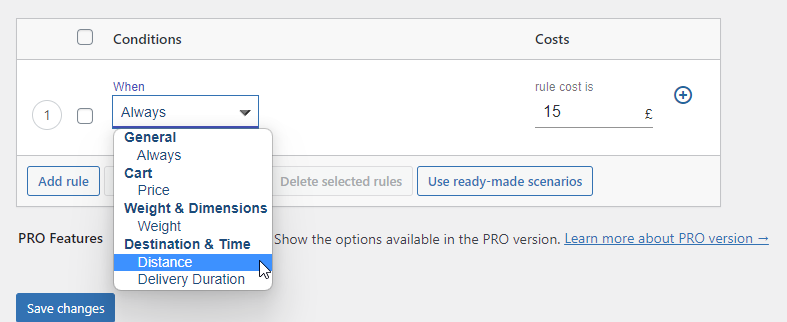
Em seguida, você pode adicionar um intervalo de distância para essa regra.
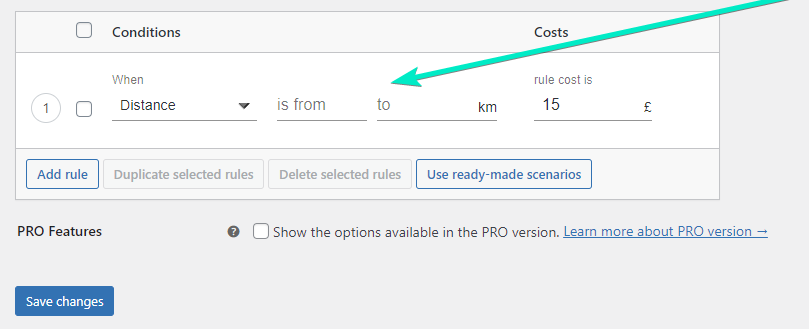
Como você pode ver, os intervalos são exibidos nas configurações de métrica, com base nas configurações do plug-in. Agora, é hora de adicionar intervalos de distância e custo de envio para essa regra. Digamos que meu frete custe £ 10 se a distância for de até 5 quilômetros . Para configurá-lo assim, basta inserir distância distância mínima e máxima. Em seguida, insira a taxa de envio para essa taxa de distância. Deve ficar assim:
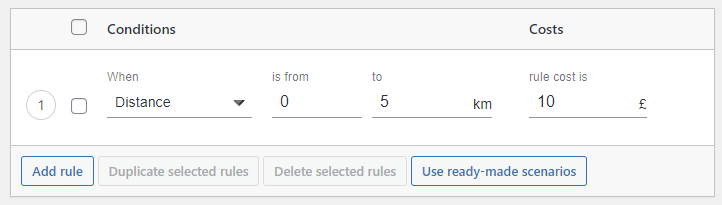
Essa configuração significa que se a distância entre sua loja (configurada nas configurações do WooCommerce ou Origem Personalizada nas configurações do plug-in) for inferior a 5 quilômetros, a taxa de envio será calculada em £ 10.
Você pode adicionar várias regras para obter as taxas de envio mais precisas em sua loja WooCommerce . Por exemplo, se eu souber que a entrega acima de 5 quilômetros custa £ 20, posso adicionar uma segunda regra.
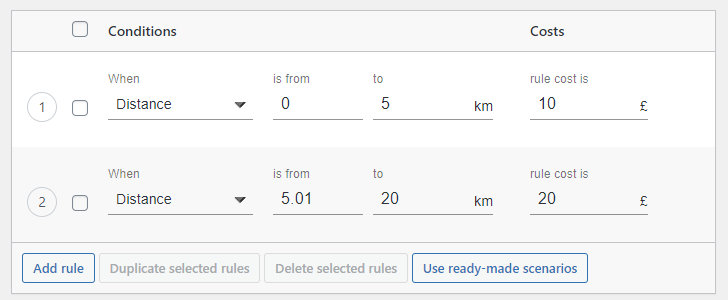
Para isso, basta usar o botão Adicionar regra e novamente usar a condição Distância .
Como você pode ver, também defino o alcance máximo da distância como 20 quilômetros. Isso significa que quando a distância de envio for superior a 20 quilômetros, esse método de envio não será exibido no carrinho ou na página de checkout. Dessa forma, você pode definir a distância máxima para a qual a taxa de envio será calculada.
Defina as taxas de envio do WooCommerce com base no tempo de viagem
Agora, vamos definir taxas de entrega com base no tempo de viagem. Ele será calculado pela rota preferida da Google Distance Matrix API e depende do modo de viagem selecionado nas configurações. Ele calculará os custos de envio com base na localização do cliente e na origem do envio.
Na tabela Regras de Cálculo do Custo de Frete, você encontrará a primeira regra definida como Sempre. Clique nele para selecionar a condição Duração da entrega .
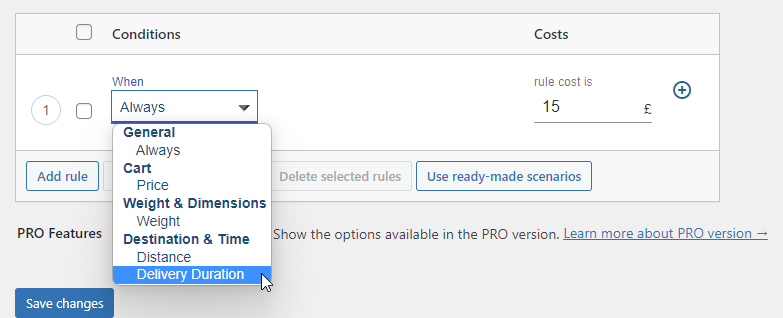
Em seguida, você pode adicionar um intervalo de duração de entrega para essa regra. Como você pode ver, os intervalos são exibidos em minutos. Agora, é hora de adicionar intervalos de duração de entrega e taxas de frete para essa regra. Digamos que meu frete custe £ 10 se a duração da entrega for de até 15 minutos . Para configurá-lo assim, basta inserir a duração mínima e máxima da entrega. Em seguida, insira a taxa de envio. Deve ficar assim:
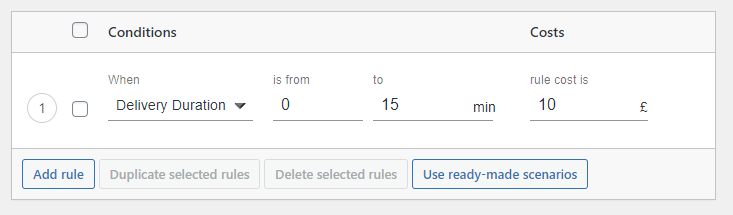
Essa configuração significa que, se o tempo de viagem entre sua loja (configurado nas configurações do WooCommerce ou Origem Personalizada) for inferior a 15 minutos, o custo de envio será calculado em £ 10.
Você pode adicionar várias regras para obter as taxas de envio mais precisas em sua loja WooCommerce. Por exemplo, se eu souber que a entrega em 15 minutos custa £ 20, posso adicionar uma segunda regra .
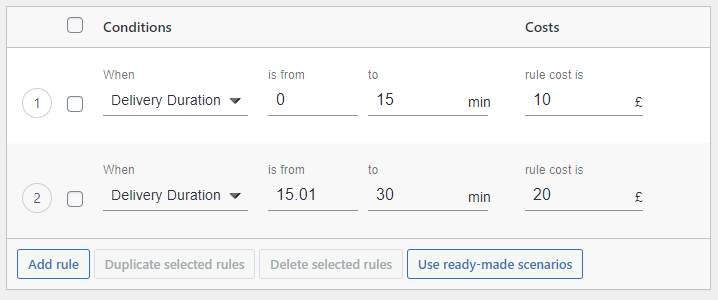
Como você pode ver, também defino o intervalo máximo de duração da entrega como 30 minutos. Isso significa que, quando o tempo previsto de viagem for superior a 30 minutos, esse método de envio não será exibido no carrinho ou na página de checkout. Dessa forma, você pode definir a duração máxima da entrega para a qual a taxa de envio será calculada.
Da mesma forma, você pode adicionar vários métodos de envio em várias zonas de envio , dependendo das necessidades e recursos de sua loja online.
Defina o aumento progressivo do frete com base na distância
Às vezes, definir vários intervalos de distância pode ser problemático e levar muito tempo. Se seus intervalos de distância mudam a cada quilômetro, adicionar uma dúzia de regras não é uma solução prática. Em vez disso, é melhor configurar a calculadora de remessa aumentando progressivamente e definir uma cobrança adicional por cada quilômetro ou minuto . Dessa forma, você também pode configurar um cenário de frete, no qual acima de uma certa distância, cada quilômetro adicional aumenta a taxa de frete. Pode ser uma taxa de manuseio para entregas de longa distância.
Definir custo adicional por distância
Para ativar o custo adicional, clique no botão de adição ao lado da regra de frete.
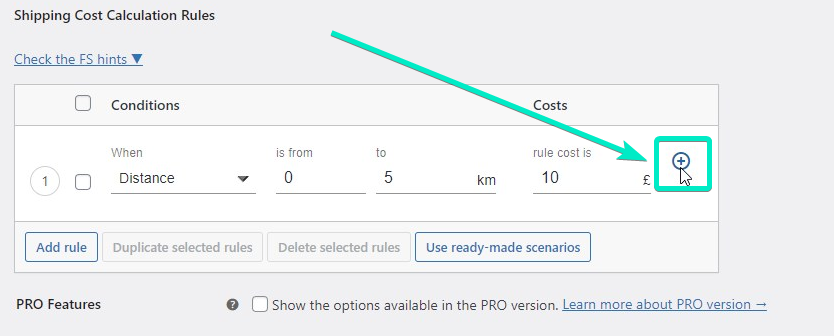
Depois disso, você poderá definir o custo adicional.
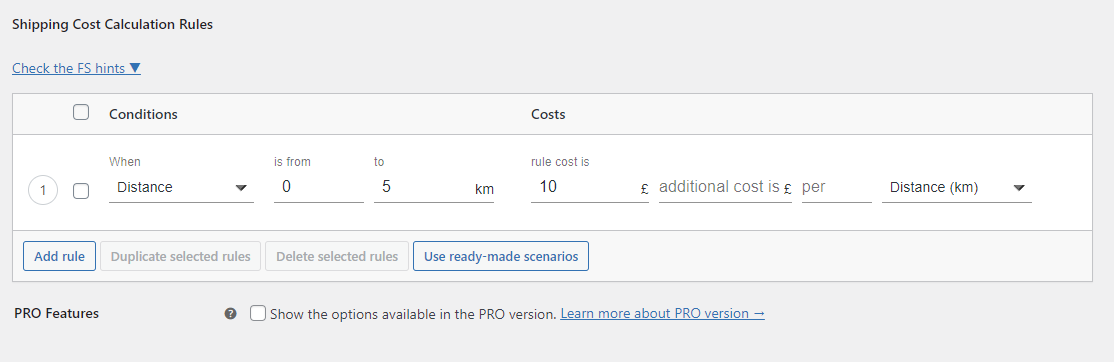
No campo custo adicional, defina a taxa exata que será adicionada ao custo da regra . Em seguida, defina o número de quilômetros em que a taxa adicional será cobrada. Portanto, se você quiser cobrar £ 1 adicional por cada quilômetro, defina assim:

Com essa configuração, a taxa de envio será de £ 10 + £ 1 por cada 1 quilômetro. Portanto, se a distância for de 4 quilômetros, será cobrado o frete de £ 14.
Custo adicional por tempo de viagem
Para ativar o custo adicional, clique no botão de adição ao lado da regra de frete.
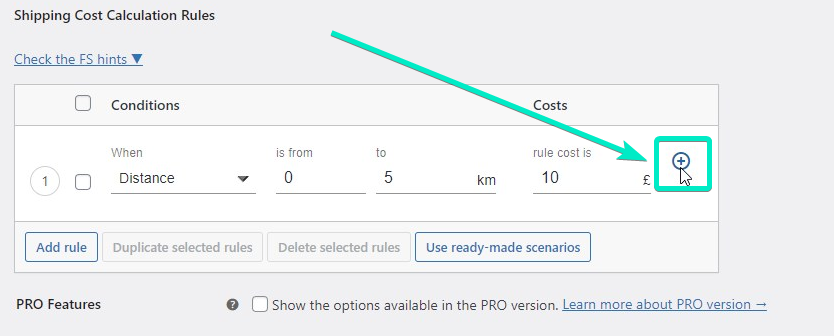
Depois disso, você poderá definir o custo adicional. No campo custo adicional, defina a taxa exata que será adicionada ao custo da regra. Em seguida, defina o número de minutos em que a taxa adicional será cobrada. Portanto, se você deseja cobrar £ 1 adicional por cada minuto de viagem , defina assim:
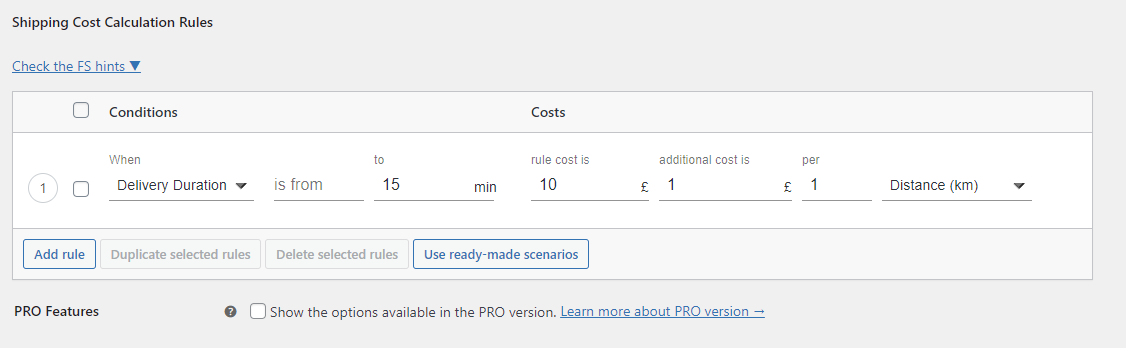
Com essa configuração, a taxa de envio será de £ 10 + £ 1 por cada 1 minuto de duração prevista da entrega. Portanto, se o tempo de viagem for de 12 minutos, o frete será cobrado em £ 22.
Resumo
Neste artigo, mostrei como definir a calculadora de remessa baseada em distância do WooCommerce . Espero que você ache útil. Se você deseja configurar uma calculadora de remessa mais avançada, pode combinar as taxas de remessa com base na distância para o plug-in WooCommerce com o Flexible Shipping PRO. Com ambos os plug-ins, você poderá adicionar várias regras de remessa com base na classe de remessa ou no valor do carrinho.
